Comment personnaliser les couleurs d’un thème WordPress
Posé dans Marketing, WordPress par WP Engine
Dernière mise à jour le 23 décembre, 2020


L’une des meilleures parties de l’utilisation de WordPress est que vous avez accès à des milliers de thèmes que vous pouvez utiliser pour personnaliser le style de votre site. Cependant, parfois, vous trouverez le thème parfait, seulement pour réaliser qu’il ne dispose pas d’un schéma de couleurs que vous aimez.
Cela peut être frustrant, mais cela ne doit pas faire dérailler vos plans. Avec un peu de travail, vous pouvez modifier les options de couleurs de votre thème, et faire en sorte que votre site Web ait l’apparence que vous souhaitez.
Dans cet article, nous allons explorer deux façons de personnaliser les couleurs d’un thème WordPress, y compris une approche manuelle et une méthode de plugin. Commençons!
Comment modifier les couleurs d’un thème WordPress
Dans cette section, nous allons vous montrer comment modifier les couleurs de votre thème WordPress de manière manuelle. Pour ce faire, vous voudrez utiliser un » thème enfant « , de sorte que vous ne perdiez aucune des modifications apportées lorsque le thème » parent » est mis à jour.
De plus, la mise en place d’un thème enfant est presque toujours une idée intelligente si vous prévoyez d’apporter des modifications personnalisées au cadre de votre site. Parlons de la façon de faire le travail.
Étape 1 : Créer un thème enfant
Un thème enfant est une copie d’un thème parent, qui hérite des mêmes styles. Vous pouvez apporter des modifications à son code sans affecter le parent, et elles ne seront pas écrasées lorsque vous devrez mettre à jour le thème. Cette approche vous permet de modifier le style de votre site en toute sécurité, de sorte que si vous faites des erreurs, vous pouvez revenir au parent et recommencer.
Quand il s’agit de créer un thème enfant, il y a deux façons de procéder. Tout d’abord, vous pouvez suivre l’approche manuelle, que nous couvrons dans cet article et qui peut se résumer en quatre étapes :
- Connectez-vous à votre site Web via le protocole de transfert de fichiers (FTP), en utilisant un client tel que FileZilla.
- Naviguez vers votre dossier WordPress Themes.
- Créer un nouveau dossier pour votre thème enfant.
- Mettre en place un fichier style.css pour votre thème enfant.
Cependant, vous pouvez plutôt opter pour l’utilisation d’un plugin si vous n’êtes pas à l’aise pour modifier manuellement les fichiers WordPress. Pour ce scénario, nous vous recommandons Child Theme Configurator. Avec ce plugin, vous pouvez générer un thème enfant et configurer ses paramètres en utilisant un simple menu.
Vous êtes libre d’utiliser la méthode que vous préférez, bien sûr. Lorsque votre thème enfant est configuré, vous pouvez l’activer et passer à l’étape suivante.
Etape 2 : Connectez-vous à WordPress et ouvrez le Customizer
Avant de pouvoir modifier les couleurs de votre thème WordPress, vous devrez vous connecter à votre tableau de bord. Une fois là, naviguez vers l’onglet Apparence >Éditeur:
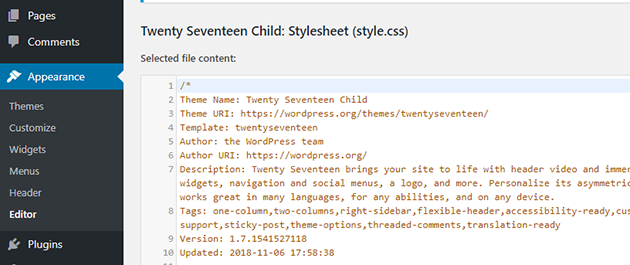
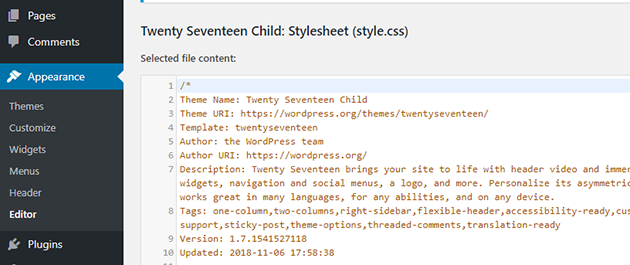
Vous y trouverez un éditeur de texte simple qui vous permettra de modifier les fichiers de votre thème enfant. Gardez à l’esprit que vous pouvez également le faire en utilisant FTP et votre éditeur de texte préféré, mais les résultats seront les mêmes dans les deux cas.
Si vous préférez prévisualiser les changements que vous faites en direct, vous pouvez également modifier les couleurs de votre thème en utilisant le Customizer de WordPress. Pour ce faire, naviguez dans l’onglet Apparence > Personnaliser, puis ouvrez la section CSS supplémentaire :
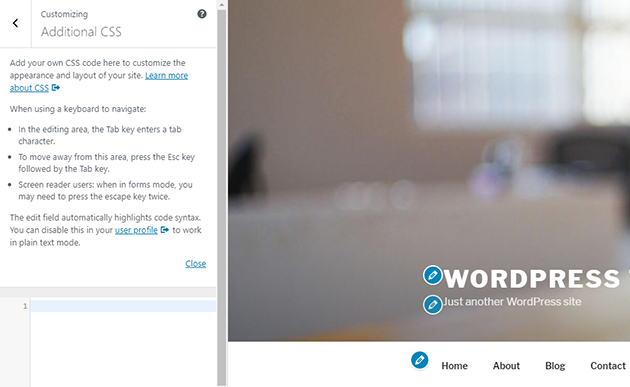
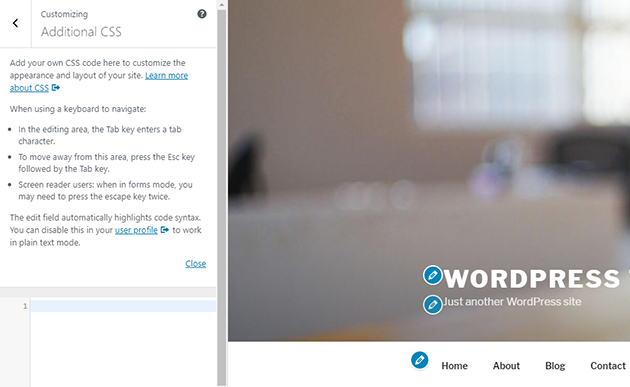
Dans les deux cas, vous devrez utiliser des feuilles de style en cascade (CSS) pour modifier les couleurs de votre thème. C’est là qu’intervient notre dernière étape.
Étape 3 : modifier les couleurs de votre thème WordPress
Cette étape est assez simple si vous êtes déjà familier avec les CSS. Chaque élément de votre thème a son propre nom ou » classe « , que vous pouvez cibler en utilisant le code CSS. Vous devrez savoir quelle est la classe pertinente, puis utiliser les codes de couleur HEX pour la modifier.
Par exemple, si vous voulez changer la couleur de fond de votre thème, vous pouvez ajouter un extrait CSS comme celui-ci à votre thème enfant (en utilisant l’une des méthodes de la dernière section):
background-color: #XXXXXX;
La première partie de ce code cible la classe correcte pour l’élément que vous voulez modifier. Ensuite, il vous suffit de spécifier la couleur HEX que vous souhaitez utiliser. Une fois que vous avez terminé, n’oubliez pas d’enregistrer les modifications dans la feuille de style de votre thème.
Heureusement, puisque vous utilisez un thème enfant, vous pouvez expérimenter librement sans vous soucier de casser quoi que ce soit sur votre site. Si vous êtes nouveau à CSS, consultez ce guide sur la façon d’identifier les éléments dans votre site. Ensuite, vous pouvez jouer avec les codes de couleur HEX jusqu’à ce que vous trouviez une combinaison que vous aimez.
Plugins qui changent les couleurs du thème WordPress
Si vous préférez utiliser des plugins plutôt que CSS, vous serez heureux de savoir qu’il existe plusieurs options que vous pouvez utiliser pour personnaliser les couleurs du thème WordPress. Passons en revue deux de nos outils préférés.
Plugin 1 : Child Theme Configurator


Child Theme Configurator est notre premier choix, car il vous permet à la fois de créer un thème enfant et de personnaliser sa palette de couleurs. Cela signifie que vous pouvez sauter une grande partie des étapes que nous avons couvertes précédemment, et commencer à expérimenter des palettes de couleurs beaucoup plus rapidement. Avec ce plugin, vous serez en mesure de modifier les couleurs des polices, les tons de fond, et bien plus encore.
Plugin 2 : Central Color Pallete
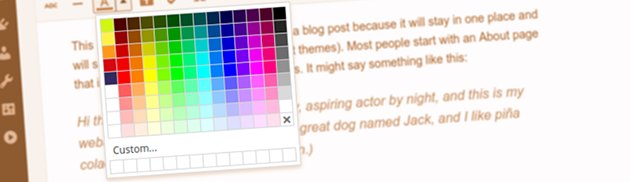
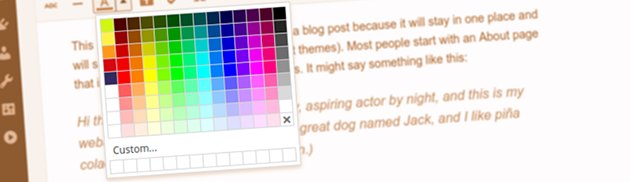
Comme son nom l’indique, Central Color Pallete vous permet de modifier la palette de couleurs de votre thème. Ce plugin s’intègre bien avec de nombreux thèmes et plugins populaires, et vous permet de sauter le processus d’utilisation de l’éditeur WordPress pour choisir et changer les couleurs. Deux des plugins avec lesquels Central Color Palette fonctionne sans problème sont Beaver Builder et Elementor.
Mettez à jour votre expérience numérique WordPress avec WP Engine
Quel que soit le thème que vous choisissez, vous aurez besoin d’un hébergeur qui vous offre la stabilité et les performances dont vous aurez besoin pour exécuter et personnaliser votre site. Avec WP Engine, vous obtenez ces deux caractéristiques, et l’accès à une équipe de soutien stellaire.
Si vous êtes plus du genre bricoleur, nous publions également de nombreux tutoriels que vous pouvez utiliser pour dépanner ou apporter des modifications à votre site Web. Consultez nos plans et essayez-nous !